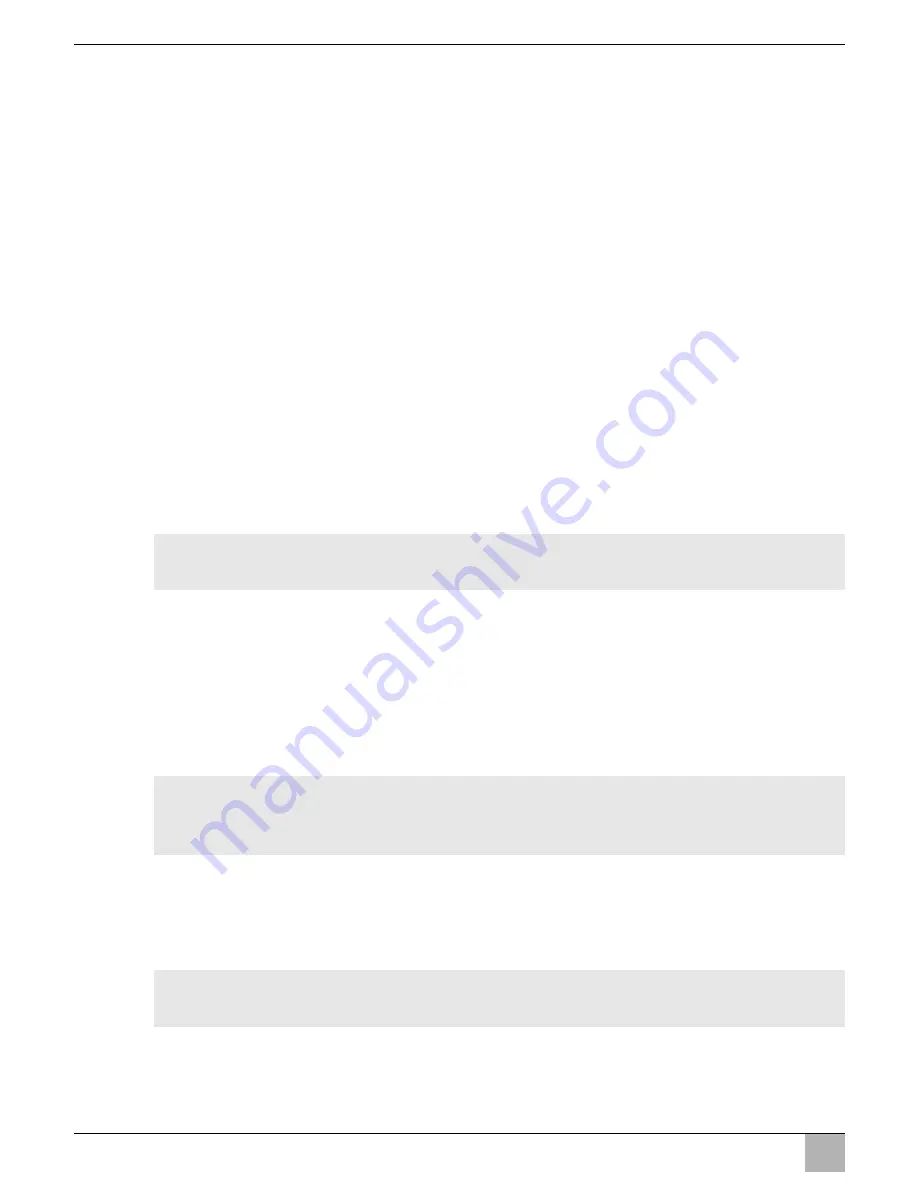
Montaje del monitor LCD
PerfectView M55L, M75L
ES
62
Tenga en cuenta las siguientes indicaciones durante la instalación del cable de conexión:
Para tender los cables de conexión utilice, siempre que sea posible, canales de paso
originales u otras posibilidades, como por ejemplo rejillas de ventilación. Si no existen
pasos, deberá realizar una perforación de
∅
22 mm. Compruebe previamente si hay
suficiente espacio libre para la salida de la broca (fig.
2
, página 4).
Haga coincidir el orificio con la escotadura (fig.
b
1, página 7) de la placa base del
soporte del monitor.
Al colocar los cables, mantenga una distancia suficiente con las piezas del vehículo
calientes y móviles (luces, calefacción, ventiladores etc.), para evitar daños en el
cable.
Al tender los cables (fig.
3
, página 4) asegúrese de que:
– no se doblen ni se retuerzan,
– no rocen con bordes,
– no se tiendan sin protección a través de guías con aristas afiladas.
Conexión del monitor como sistema de vídeo para marcha atrás (fig.
d
, página 8)
➤
Tienda el cable de conexión del soporte del monitor en el salpicadero.
➤
Inserte la clavija del cable del monitor (
2
) en la hembrilla (
4
) del cable de conexión (
3
).
La clavija debe encajar produciendo un sonido.
A
➤
Conecte los cables rojo y negro del cable de conexión a una fuente de tensión
apropiada:
– Conecte el cable rojo (
5
) al borne 15 (encendido).
– Conecte el cable negro (
6
) al borne 31 (masa).
➤
Si desea que el monitor se active al engranar la marcha atrás, conecte el cable
verde (
7
) a la línea positiva de la luz de marcha atrás.
I
➤
Si desea que el monitor se active p.ej. al accionar el intermitente, conecte el siguiente
cable de control a un cable positivo de los intermitentes:
– cable blanco (
8
)
I
¡AVISO! Peligro de ocasionar daños materiales
Respete la polaridad adecuada de la fuente de tensión al realizar la conexión.
NOTA
Si hay tensión en el cable verde (
7
), se activa la cámara para marcha atrás.
Esta cámara tiene prioridad.
NOTA
Si hay tensión en este cable de control, se activa la entrada de vídeo CAM2:
Содержание PerfectView M55L
Страница 3: ...PerfectView M55L M75L 3 1 4 8 12 13 14 9 11 5 6 7 2 3 10 1...
Страница 4: ...PerfectView M55L M75L 4 2 3 4 5 6 7...
Страница 5: ...PerfectView M55L M75L 5 8 1 3 2 9...
Страница 6: ...PerfectView M55L M75L 6 1 2 3 4 5 6 7 8 0...
Страница 7: ...PerfectView M55L M75L 7 1 2 3 a 1 b 1 2 c...
Страница 8: ...PerfectView M55L M75L 8 1 3 2 9 6 10 5 8 4 7 11 d...
Страница 166: ...PerfectView M55L M75L RU 166 2 A 30 15 31 58 1 12 3 31...
Страница 167: ...PerfectView M55L M75L RU 167 1 1 3 1 2 3 1 3 3 3 4...
Страница 168: ...PerfectView M55L M75L RU 168 A 4 4 5 4 8 5...
Страница 170: ...PerfectView M55L M75L RU 170 6 6 1 DVD RAM Mount 6 2 0 6 1 2 P 3 1 2 4 1 2...
Страница 172: ...PerfectView M55L M75L RU 172 7 7 1 1 3 4 5 6 7 8 9 1 2 10 11 12 13 14...
Страница 173: ...PerfectView M55L M75L RU 173 7 2 6 7 4 8 5 2 4 a 7 b 7 a 7...
Страница 174: ...PerfectView M55L M75L RU 174 7 3 d 8 A 1 2 20 3 4 20 5 12 24 15 30 6 7 CAM1 8 CAM2 9 6 CAM1 1 10 6 CAM2 2 11 6 CAM3 3...
Страница 175: ...PerfectView M55L M75L RU 175 22 2 4 b 1 7 3 4 d 8 2 4 3 A 5 15 6 31 7 I 8 7...
Страница 176: ...PerfectView M55L M75L RU 176 I CAM1 9 1 CAM2 10 2 I CAM3 11 8 8 1 P 0 2 6 8 2 P 0 2 6 CAM2 1 5 A...
Страница 178: ...PerfectView M55L M75L RU 178 8 5 c 7 CAM1 1 CAM3 2 CAM1 CAM1 CAM 9 A 10 11 M...
















































